Für Musikpädagogen bietet das digitale Zeitalter eine Vielzahl von Tools, um den Unterrichtsprozess zu erweitern. Ob es sich um eine spezielle Musiknotations-App, ein besonderes Synthesizer-Programm oder ein anderes Bildungstool auf dem iPad handelt, diese Inhalte direkt während einer Lektion mit den Schülern zu teilen, kann hilfreich sein. Aber wie kann man beim Online-Musikunterricht auf Plattformen wie doozzoo nahtlos den Bildschirm des iPads integrieren und präsentieren?
Die Lösung ist eine sogenannte Broadcast-Software, wobei eine der zuverlässigsten und kostenlosen Optionen OBS (Open Broadcaster Software) ist. Diese Open-Source-Software ist ein leistungsstarkes Tool. Natürlich gibt es andere Lösungen, aber das zugrunde liegende Prinzip bleibt immer gleich.
Ein vereinfachter Überblick über den Prozess:
Grundsätzlich fungiert dein iPad als eine Videoquelle, die du in OBS einspeist. Innerhalb von OBS kannst du dann weitere gewünschte Inhalte hinzufügen, etwa Kamerafeeds, Audioquellen oder zusätzliche Bildschirmaufnahmen. Einmal eingerichtet, fungiert OBS als ein virtueller „Videomischer“ für doozzoo. Anstatt nur einen einfachen Webcam-Feed zu übertragen, mischt und streamt OBS alles, was du dort hinzugefügt hast.
Aktuell kann doozzoo lediglich Kamera-Feeds verarbeiten. Um den Bildschirminhalt des iPads in doozzoo darzustellen, nutzen wir OBS, um diesen Inhalt in eine „virtuelle Kamera“ umzuwandeln.
Schritt-für-Schritt-Anleitung zur Integration von iPad-Inhalten mit doozzoo über OBS:
- Basis Set-Up einrichten:
- Stelle sicher, dass dein iPad die Apps oder Inhalte enthält, die du zeigen möchtest.
- Installiere OBS auf deinem Computer. Da es sich um Open-Source handelt, ist es völlig kostenlos und auf mehreren Plattformen verfügbar.
- Verbinde dein iPad:
- Verbinde nun dein iPad mit einem USB-Kabel mit deinem Computer.
- OBS Konfigurieren:
- Starte OBS und mache dich mit der Benutzeroberfläche vertraut. Im Kern erfasst OBS verschiedene Quellen und bündelt diese für eine Übertragung.
- Klicke im Abschnitt „Quellen“ auf das „+“-Symbol und wähle „Video Capture Device” (Videoaufnahmegerät).
- Wähle „+“ (Neu erstellen) und benenne es zum Beispiel „iPad screen“. Klicke auf „OK”.
- Wähle im nächsten Dialogfenster dein iPad aus dem Dropdown-Menü „Gerät“ aus und bestätige.

- Anpassung des Übertragungsbildschirms:
Der Bildschirm deines iPads sollte jetzt innerhalb von OBS sichtbar sein. Ziehe die Ränder nach Belieben zurecht. Das ist deine Arbeitsfläche; füge weitere Quellen hinzu, z.B. deine Webcam(s).
- Übertragung zu doozzoo:
- Aktiviere in OBS die Option „Start Virtual Camera” (Virtuelle Kamera starten). Dies verwandelt deine gesamte OBS-Szene in einen übertragbaren Kamerafeed.
- Wähle in doozzoo in den Kameraeinstellungen „OBS Virtual Camera“ als deine Videoquelle aus.


Voilà! Dein iPad-Inhalt, kombiniert mit allen anderen hinzugefügten Quellen, wird jetzt direkt in deine doozzoo-Sitzung gestreamt. Jetzt kannst Apps, die du nur auf dem iPad hast, auch in doozzoo anzeigen und nutzen. Viel Spaß beim Unterrichten!